Người dùng Windows đã quen thuộc với tính năng hệ điều hành được gọi là Recycle Bin. Đây là nơi các file bị xóa được lưu trữ để khôi phục nếu cần. Chỉ cần mở Recycle Bin và kéo file ra vị trí mong muốn. Recycle Bin là “cứu cánh” cho nhiều người dùng vô tình xóa một file quan trọng.
Điều gì sẽ xảy ra nếu bạn phát hiện có một file quan trọng trong Recycle Bin sau khi đã xóa sạch nó? Tùy chọn tốt nhất sẽ là tận dụng phần mềm khôi phục dữ liệu miễn phí có thể dễ dàng giải quyết vấn đề và trả lại các file bị mất.
Disk Drill - Công cụ khôi phục dữ liệu cho Windows
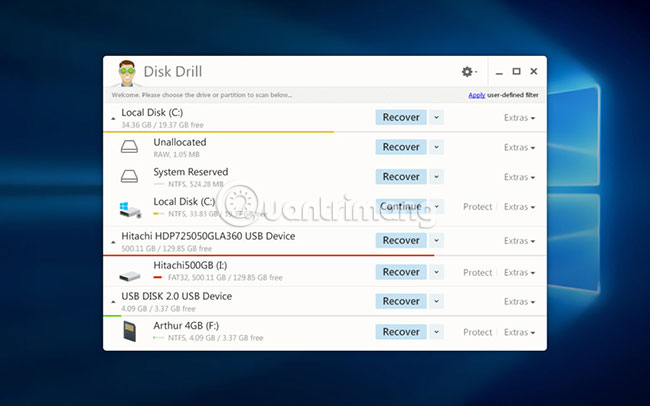
Nếu bạn gặp tình huống cần một file đã xóa không còn trong Recycle Bin, bạn cần thực hiện quy trình khôi phục dữ liệu để phục hồi các file của mình. Disk Drill là phần mềm khôi phục file miễn phí, có thể khôi phục file trên máy tính Windows cũng như mọi thiết bị lưu trữ ngoại vi có liên quan, tương thích với máy tính.
Disk Drill sử dụng các thuật toán quét mạnh mẽ để quét ổ đĩa, tìm các file bị xóa và các đoạn file có thể được xây dựng lại. Với hơn 350 định dạng file khác nhau, ứng dụng này có thể khôi phục bất kỳ file nào bạn đã xóa.
Một trong những điều tốt nhất về phần mềm khôi phục dữ liệu cho Windows 10 này là bạn có thể dùng thử và sử dụng nó để khôi phục tối đa 500MB dữ liệu hoàn toàn miễn phí. Bản tải xuống miễn phí cho phép bạn xem trước tất cả các file mà công cụ có thể khôi phục, cũng như khôi phục 500MB dữ liệu (như đã nói ở trên) trước khi quyết định chính thức mua sản phẩm. Đây là lựa chọn hàng đầu nếu gặp phải tình huống mất dữ liệu trên máy tính Windows.
Dưới đây là hướng dẫn phục hồi dữ liệu miễn phí với Disk Drill.
Hướng dẫn phục hồi dữ liệu miễn phí với Disk Drill
1. Tải xuống và cài đặt Disk Drill cho Windows. Nên tải xuống và cài đặt trên một ổ đĩa hoặc phân vùng khác với ổ đĩa sẽ sử dụng để khôi phục tập tin. USB sẽ bảo vệ các file đã xóa khỏi nguy cơ bị hỏng trong quá trình khôi phục. Chương trình phải có quyền admin để thực hiện phục hồi tập tin.
2. Khởi chạy Disk Drill và chọn ổ đĩa muốn khôi phục file.
3. Nhấp vào nút “Recover” và cho phép Disk Drill quét ổ đĩa. Bạn sẽ được cung cấp một danh sách xem trước các file mà Disk Drill có thể phục hồi.
4. Chọn các tập tin muốn khôi phục từ danh sách xem trước. Bạn cũng nên chọn vị trí lưu trữ các file được phục hồi. Đừng sử dụng vị trí ban đầu vì điều này có thể dẫn đến các file bị ghi đè trong quá trình khôi phục.
5. Nhấp vào “Recover” một lần nữa và Disk Drill sẽ khôi phục các file đã chọn. Khi quá trình khôi phục hoàn tất, hãy điều hướng đến vị trí khôi phục, xác minh rằng các file đang ở đó và còn nguyên vẹn.
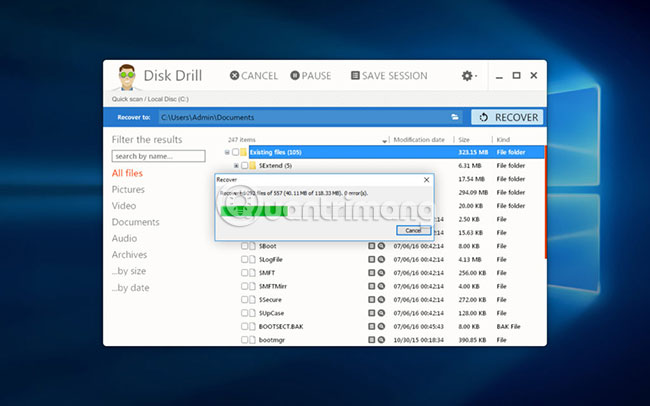
Đó là tất cả những gì bạn cần làm để khôi phục các file đã xóa trên máy tính Windows. Tùy chọn miễn phí cho phép bạn khôi phục khá nhiều dữ liệu miễn phí và cho phép bạn kiểm tra chức năng của chương trình. Đặt Disk Drill là lựa chọn đầu tiên của bạn trong công cụ phục hồi dữ liệu cho Windows.
 Công nghệ
Công nghệ  AI
AI  Windows
Windows  iPhone
iPhone  Android
Android  Học IT
Học IT  Download
Download  Tiện ích
Tiện ích  Khoa học
Khoa học  Game
Game  Làng CN
Làng CN  Ứng dụng
Ứng dụng 








 Windows 11
Windows 11  Windows 10
Windows 10  Windows 7
Windows 7  Windows 8
Windows 8  Cấu hình Router/Switch
Cấu hình Router/Switch 









 Linux
Linux  Đồng hồ thông minh
Đồng hồ thông minh  macOS
macOS  Chụp ảnh - Quay phim
Chụp ảnh - Quay phim  Thủ thuật SEO
Thủ thuật SEO  Phần cứng
Phần cứng  Kiến thức cơ bản
Kiến thức cơ bản  Lập trình
Lập trình  Dịch vụ công trực tuyến
Dịch vụ công trực tuyến  Dịch vụ nhà mạng
Dịch vụ nhà mạng  Quiz công nghệ
Quiz công nghệ  Microsoft Word 2016
Microsoft Word 2016  Microsoft Word 2013
Microsoft Word 2013  Microsoft Word 2007
Microsoft Word 2007  Microsoft Excel 2019
Microsoft Excel 2019  Microsoft Excel 2016
Microsoft Excel 2016  Microsoft PowerPoint 2019
Microsoft PowerPoint 2019  Google Sheets
Google Sheets  Học Photoshop
Học Photoshop  Lập trình Scratch
Lập trình Scratch  Bootstrap
Bootstrap  Năng suất
Năng suất  Game - Trò chơi
Game - Trò chơi  Hệ thống
Hệ thống  Thiết kế & Đồ họa
Thiết kế & Đồ họa  Internet
Internet  Bảo mật, Antivirus
Bảo mật, Antivirus  Doanh nghiệp
Doanh nghiệp  Ảnh & Video
Ảnh & Video  Giải trí & Âm nhạc
Giải trí & Âm nhạc  Mạng xã hội
Mạng xã hội  Lập trình
Lập trình  Giáo dục - Học tập
Giáo dục - Học tập  Lối sống
Lối sống  Tài chính & Mua sắm
Tài chính & Mua sắm  AI Trí tuệ nhân tạo
AI Trí tuệ nhân tạo  ChatGPT
ChatGPT  Gemini
Gemini  Điện máy
Điện máy  Tivi
Tivi  Tủ lạnh
Tủ lạnh  Điều hòa
Điều hòa  Máy giặt
Máy giặt  Cuộc sống
Cuộc sống  TOP
TOP  Kỹ năng
Kỹ năng  Món ngon mỗi ngày
Món ngon mỗi ngày  Nuôi dạy con
Nuôi dạy con  Mẹo vặt
Mẹo vặt  Phim ảnh, Truyện
Phim ảnh, Truyện  Làm đẹp
Làm đẹp  DIY - Handmade
DIY - Handmade  Du lịch
Du lịch  Quà tặng
Quà tặng  Giải trí
Giải trí  Là gì?
Là gì?  Nhà đẹp
Nhà đẹp  Giáng sinh - Noel
Giáng sinh - Noel  Hướng dẫn
Hướng dẫn  Ô tô, Xe máy
Ô tô, Xe máy  Tấn công mạng
Tấn công mạng  Chuyện công nghệ
Chuyện công nghệ  Công nghệ mới
Công nghệ mới  Trí tuệ Thiên tài
Trí tuệ Thiên tài